Todas las funciones que tiene el traductor de Google sin conexión
Por si no estamos en un sitio con buena recepción de datos, o para tener una seguridad extra de que no nos va a fallar, Google Translate nos permite usar offline estos modos de la app.

Gracias a la tecnología, la visión del turista extranjero con un diccionario en la mano buscando palabras en un idioma que desconoce no ha desaparecido, pero sí ha cambiado. Ahora en vez de un libro se usa un teléfono móvil. Y entre los traductores más usados, Google Translate o el traductor de Google es un favorito entre la mayoría de usuarios de Android e iOS. Pero, ¿y si de repente no tenemos cobertura, se nos han terminado los datos o simplemente no queremos gastar el 4G de esa manera? Pues no hay problema, porque la app Google Translate también funciona offline y es capaz de hacer las siguientes cosas:
Traducir
Su función principal permanece inalterable, y desde mayo de este año en sistemas como el iOS de los móviles iPhone, Google Translate funciona sin conexión a internet, permitiendo traducir palabras, frases y párrafos en 52 de los 103 idiomas para los que el servicio tiene soporte. Esto es posible bajando los paquetes de idiomas de máximo 25MB cada uno. Para ello:
1- Abre la aplicación Traductor .
2- Toca la flecha hacia abajo situada junto a los idiomas que hay a ambos lados de la pantalla.
3- Toca Descargar junto al idioma que quieras descargar. Si no ves la opción, significa que no se puede descargar.
4- Toca Descargar cuando se te solicite que descargues el archivo de idioma.
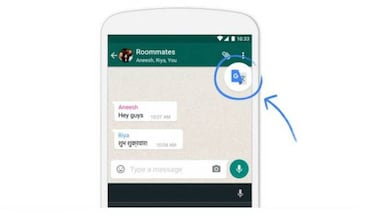
Cada idioma guardado en el dispositivo se mostrará como descargado con un icono. Los idiomas alemán, español, francés, italiano, portugués y ruso vienen ya descargados en tu dispositivo.
Words Lens
Método más directo y rápido, con Word Lens puedes utilizar la cámara de tu teléfono para traducir texto del mundo que te rodea, como señales o notas manuscritas. Al igual que con la traducción escrita, para traducir de forma instantánea con Word Lens y la cámara del smartphone deberás descargar los idiomas previamente. Para ello:
1- Abre la aplicación Traductor .
2- Toca el idioma en la esquina superior izquierda, a continuación toca el idioma original del texto.
3- Toca el idioma en la esquina superior derecha, a continuación toca el idioma al que quieres traducir el texto.
4- Toca la opción de traducción instantánea Instant translate. Si no está disponible para el idioma seleccionado, aparecerá la opción para traducir una imagen' Take picture' en su lugar.
5- Dirige la cámara hacia el texto que quieras traducir. La traducción aparecerá en la pantalla.
Noticias relacionadas
Para pausar la cámara y ver el texto traducido, toca la opción Pausar Pause situada en la esquina inferior derecha de la pantalla. Para seguir utilizando la cámara, toca Reiniciar Resume. Cuando traduzcas a algunos idiomas como, por ejemplo, el árabe, el icono de pausa puede aparecer de forma diferente. Es posible que no puedas obtener traducciones si el texto es demasiado pequeño, está escrito a mano o en un tipo de letra estilizado, o hay poca iluminación.
También puedes traducir el texto de las fotos que ya están guardadas en tu dispositivo. Para ello:
1- Abre la aplicación Traductor .
2- Toca el idioma en la esquina superior izquierda, a continuación toca el idioma original del texto.
3- Toca el idioma en la esquina superior derecha, a continuación toca el idioma al que quieres traducir el texto.
4- Toca Cámara 'Take picture`'.
5-Toca Importar 'Import picture'.
6- Selecciona la foto que quieras traducir.
7- Utiliza el dedo para destacar el texto que quieras traducir.